¡Que nada se te olvide! Crea y configura alarmas con yTimer

En determinadas ocasiones es probable que nos gustaría poder disponer de un temporizador con cuenta regresiva. Por ejemplo, para poner una cuenta atrás para un día especial, para el próximo examen o la entrega de un trabajo. Para ayudarnos con ello existe una herramienta como yTimer. Este programa nos permitirá configurar cuentas regresivas a largo plazo, junto con alarmas únicas y recurrentes.
yTimer es un programa sencillo y gratuito que nos permitirá ejecutar temporizadores de cuenta regresiva ilimitados, junto con una alerta de audio y la aparición de una ventana emergente de aviso una vez que la cuenta llega a cero. También nos permite configurarlo para ejecutar un programa o abrir una URL en nuestro navegador una vez se apaga el temporizador.
Cada temporizador puede ser configurado en días, horas, minutos y segundos. En caso de que cerremos el programa manteniendo el temporizador activo, una vez que lo volvamos a abrir se reinicia de forma automático con el tiempo restante correcto para terminar la cuenta atrás. Además, este programa se puede mantener en ejecución en la bandeja del sistema, por lo que no nos molestará, su presencia y al ser tremendamente ligero no consume apenas recursos del sistema, por no notaremos que lo tenemos abierto.
Con yTimer podremos crear alarmas únicas y recurrentes
Una vez ejecutamos yTimer nos aparece su menú principal con una interfaz completamente en inglés y no demasiado intuitiva de primeras. Esto provoca que tengamos que ir probando poco a poco sus opciones antes de poder usarlo con total soltura. Para comenzar a insertar una nueva alarma debemos de pulsar en el botón de «New» de la barra lateral, pudiendo configurar dos tipos de alarma: la típica cuenta atrás (Countdown) que podemos usar para recordatorios a largo plazo como un cumpleaños o el aniversario de boda, o bien establecer un tiempo específico (Specific Time) lo cual puede resultar muy útil para recordatorios diarios.
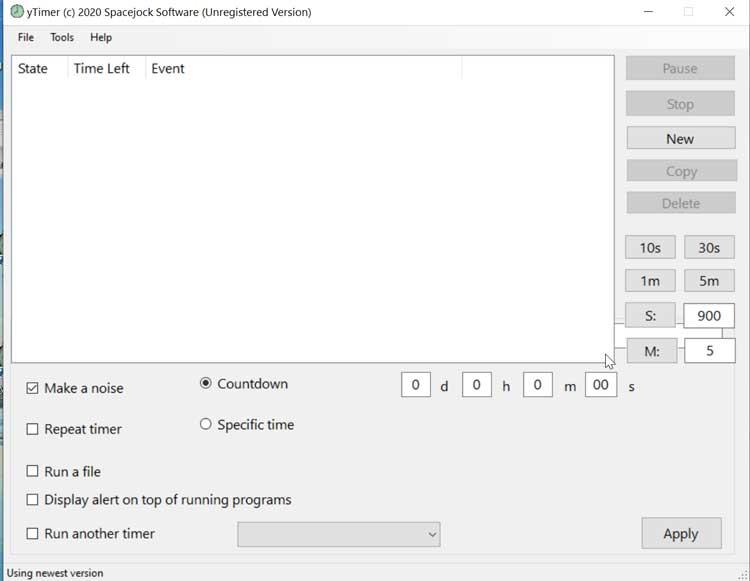
Cuenta atrás o establecer un tiempo específico
En la parte derecha también nos encontramos con cuatro casillas donde podemos configurar el número de días, horas, minutos y segundos, que una vez finalizado se activará la alarma apareciéndonos una ventana emergente para su visualización. De esta forma, si queremos que el programa nos avise una vez pasen 7 días y 10 horas, debemos de escribir 7 en el campo «d» y 10 en el campo «h». Por último, pulsamos en «Apply» para confirmar la operación y empezar con la cuenta atrás, apareciendo en su panel principal. Dentro del apartado de «State» nos indicará si la alarma está activa con el color verde o inactiva mediante el color rojo. También podremos seguir por ahí el tiempo restante hasta finalizar la alarma.
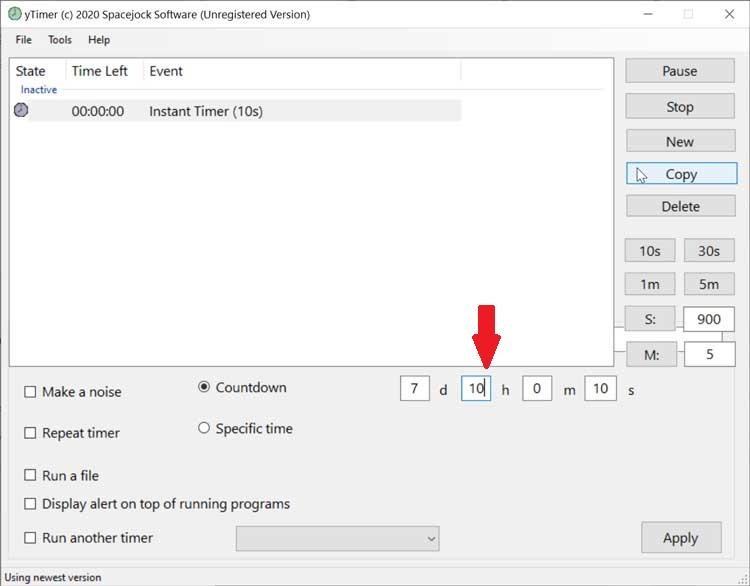
La opción de hora específica (Specific Time) cuenta con tres casillas (h, m y s) donde podemos anotar las horas, minutos y segundos, de forma que se active una alarma en un momento especifico que seleccionemos. Para ello el programa utiliza el formato de 24 horas. Por ejemplo, si queremos programar una alarma para las 8:30 de la mañana, podríamos 08 en el cuadro de h, y 30 en el cuadro de m. Si en vez de por la mañana, fuera por la tarde deberíamos poner 20 en el cuadro de h.
En la parte derecha podemos configurar temporizadores rápidos de 10 o 30 segundos y 1 o 5 minutos con un solo clic. También configura un temporizador personalizado para que se active después de unos determinados minutos o segundos. Este nuevo elemento se incorpora a la lista como un temporizador instantáneo (Instant Timer).
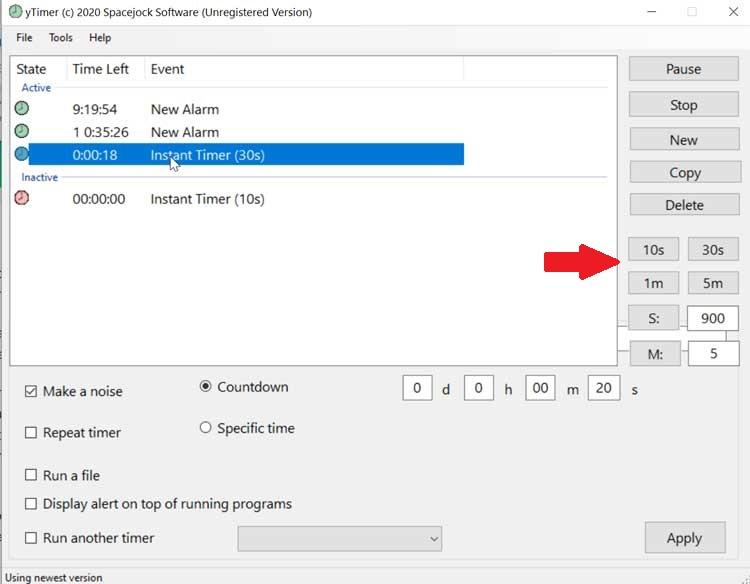
Configura las alarmas creadas
Una vez que tengamos configurado nuestra alarma podemos personalizar su configuración. Para ello debemos marca la opción de «Make a noise» (hacer ruido), para recibir una notificación de audio una vez se haya activado la alarma. Una vez activada escucharemos la clásica campana al activarse la alarma. Si queremos comprobar como suena, podemos pulsar en la pestaña de «Tools» en la parte superior y seleccionar «Test Alarm Volume».
También podemos activar recordatorios recurrentes mediante la opción de repetir temporizador (Repeat timer). Si además queremos ejecutar un programa en el momento que termine el temporizador tan solo debemos de pegar la ruta del archivo o una URL web en el campo de «Run File». Pese a que encontramos un cuadro con tres puntos suspensivos para buscar la ruta del archivo, lo cierto es que, actualmente, si pulsamos no funciona, por lo que habrá que usar el método de copiar y pegar de forma obligatoria.
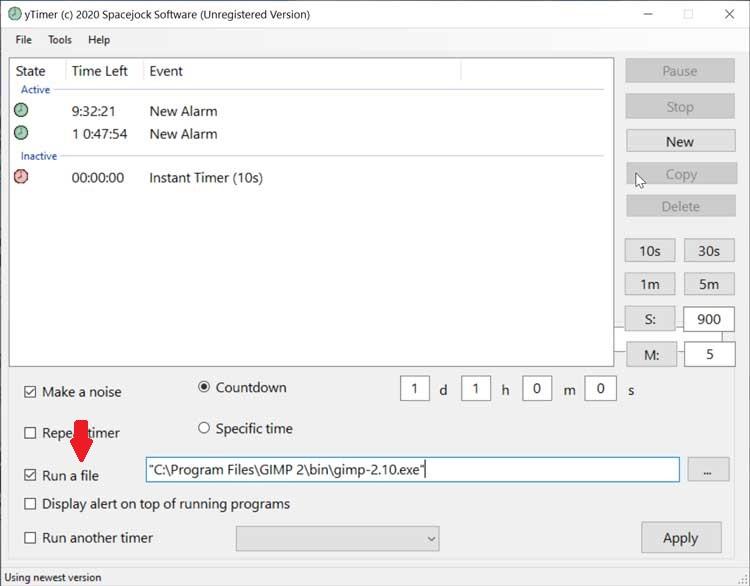
Mediante la opción de «Display alert on top of running programs» podremos habilitar que la ventana emergente de yTimer aparezca en nuestra pantalla sobre otras ventanas. La aplicación también nos permite ejecutar otro temporizador en el momento que se active la alarma actual. Para ello debemos de seleccionar «Run another time» en la parte inferior del menú y seleccionar de la lista desplegable algunas de las alarmas creadas.
Descarga gratis yTimer
yTimes es un programa con licencia Freeware, por lo que es completamente gratuito y lo podemos descargar desde la página web del desarrollador. Es compatible con todas las versiones de Windows, así como en Mac y Linux. Es una aplicación muy ligera y su instalación se realiza de forma sencilla a través de su asistente, sin que durante la misma intente que instalamos otro software no deseado de terceros. Hasta el momento su última versión disponible es la 2.2.1.1 correspondiente a mayo de 2020.
Alternativas a yTimer
Si estamos buscando un programa con el que establecer alarmas y cuenta atrás, os proponemos un par de alternativas a yTimer para tener en cuenta:
Alarm Stickies
Se trata de un programa que nos permite configurar recordatorios de alarma en nuestro ordenador con Windows. Cuenta con la posibilidad de ser notificados con la fecha y hora en la que se configuró la alarma, podemos registrar acontecimientos recurrentes e incluye un práctico calendario trimestral. Alarm Stickies es una aplicación gratuita que podemos descargar desde su página web.
Amnesia
Estamos ante una aplicación gratuita y muy sencilla de usar con la que podremos tomar notas en nuestro ordenador y establecer alarmas y apuntes programados para que no se nos olvide y nos avise una vez cumplido el plazo. Podemos descargar Amnesia desde la página web del desarrollador.
Fuente: SoftZone https://ift.tt/34IondI Autor: Fran Castañeda
.png)
